Pred oznámením spoločnosti Apple o systéme MacOS Mojave sa vyskytlo niekoľko protichodných správ o tom, čo možno očakávať. Niektorí si mysleli, že to bude menšia iterácia zameraná hlavne na opravy chýb. Realita sa ukázala byť taká, že Apple pracuje na zavedení niekoľkých šikovných funkcií na zlepšenie produktivity.
Obsah
- Súvisiace čítanie
- Ako používať zobrazenie galérie vo Finderi
- Čo sú rýchle akcie?
-
Záver
- Súvisiace príspevky:
Súvisiace čítanie
- Ako používať nové funkcie snímok obrazovky v macOS Mojave
- Povoľte tmavý režim a dynamické zobrazenie v systéme macOS Mojave
- Ako používať novo navrhnutý macOS App Store v Mojave
Jedným z takýchto zahrnutí je úplne nové zobrazenie galérie vždy, keď otvoríte Finder. Toto nové zobrazenie vám uľahčí identifikáciu súborov a poskytne vám niekoľko rôznych informácií.
Ako používať zobrazenie galérie vo Finderi

Predtým, ako začnete so zobrazením galérie, musíte ho povoliť vo Finderi. Ak to chcete urobiť, musíte postupovať podľa týchto krokov:
- Otvorte nové okno Finder
- V časti Zobraziť vyberte štvrtú možnosť
- Potom sa aktivuje zobrazenie galérie
Pre tých, ktorí už nejaký čas používajú macOS, si možno pamätáte na staré „Zobrazenie toku obalu“. Toto bolo nahradené zobrazením galérie a obsahuje niekoľko informácií.
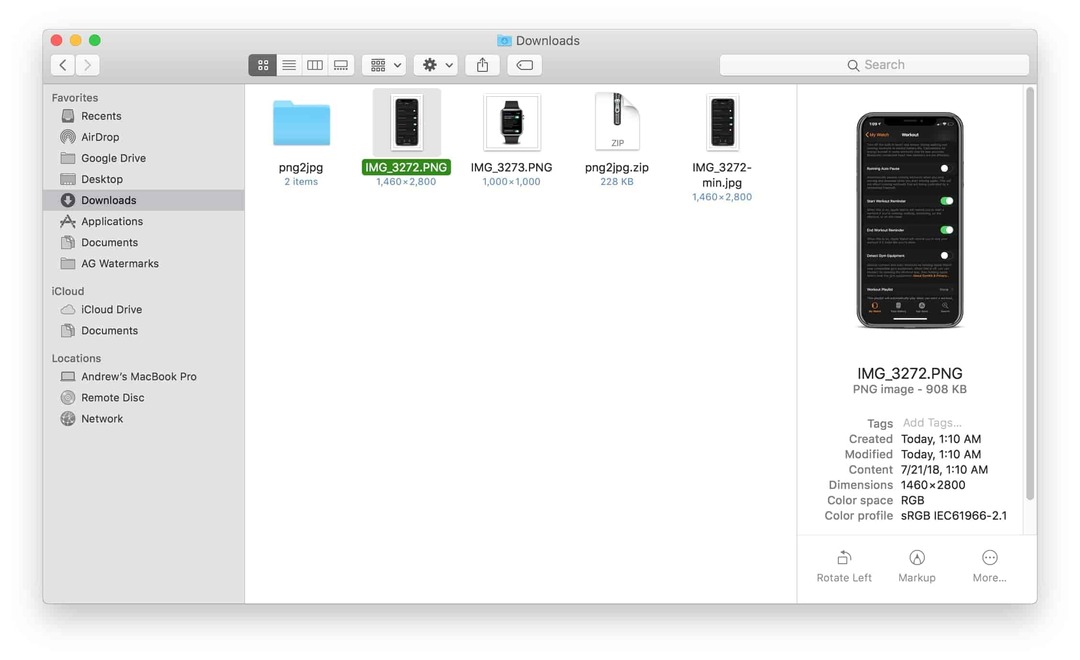
Po nájdení a výbere súboru podľa vášho výberu sa zobrazí sekundárny panel. Tu môžete zobraziť nasledujúce informácie:
- Tagy
- Dátum vytvorenia
- Naposledy zmenené
- Obsah
- Rozmery
- Rozhodnutie
- Farebný priestor
- Farebný profil
Je zrejmé, že zdieľané informácie sa líšia v závislosti od typu súboru, ktorý si prezeráte. Napríklad súbor PDF zobrazí iba značky, dátum vytvorenia a poslednú úpravu.
Nižšie sa však nachádza ďalšia časť s názvom Rýchle akcie, ktorá vám poskytuje trochu viac kontroly.
Čo sú rýchle akcie?
Ako sme už spomenuli, tieto nové rýchle akcie sa zobrazia, keď používate nové zobrazenie galérie v aplikácii Finder. Poskytujú niekoľko skratiek k rôznym nástrojom, ktoré pomáhajú urýchliť proces úprav alebo zdieľania.
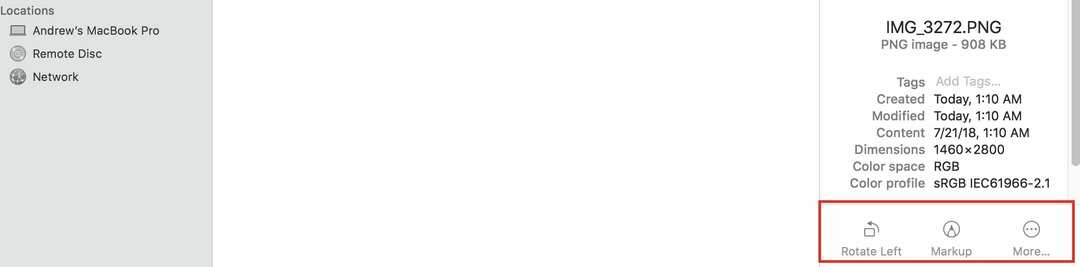
Pri prezeraní obrázkov sú tri možnosti:
- Otočiť doľava
- značkovanie
- Viac…
V ponuke Viac… sa zobrazí rozbaľovacia ponuka, ktorá vám umožní buď vytvoriť PDF, alebo obrázok chrániť heslom. Pri prezeraní PDF alebo iného typu dokumentu máte iba možnosť Pridať heslo. Ponuka „Viac…“ je sivá, pretože nie sú k dispozícii žiadne ďalšie možnosti.
Rýchle akcie robia úžasné tým, že kontext sa neustále mení v závislosti od typu súboru, ktorý si prezeráte. Navyše máte k dispozícii niekoľko rýchlych nástrojov na úpravu dokumentu alebo obrázka bez toho, aby ste museli otvárať ďalšiu aplikáciu.
Záver
Pridanie zobrazenia galérie a rýchlych akcií do aplikácie Finder je len jedným zo spôsobov, ktorými sa Apple snaží vylepšiť macOS. Túto jeseň prichádza množstvo rôznych nových funkcií a doplnkov a to nás skutočne nadchlo.
Dajte nám vedieť, čo si myslíte o tomto novom zobrazení galérie a či sa tešíte na všetky tieto zmeny. Myslím tým, kto nechce ľahko upravovať obrázok bez toho, aby musel otvárať novú aplikáciu, len aby urobil niečo menšie.
Ak už máte macOS Mojave a narazíte na nejaké problémy, dajte nám vedieť a my vám radi pomôžeme!
Andrew je spisovateľ na voľnej nohe, ktorý žije na východnom pobreží USA.
V priebehu rokov písal pre rôzne stránky vrátane iMore, Android Central, Phandroid a niekoľkých ďalších. Teraz trávi dni prácou pre spoločnosť HVAC, zatiaľ čo v noci pracuje ako spisovateľ na voľnej nohe.